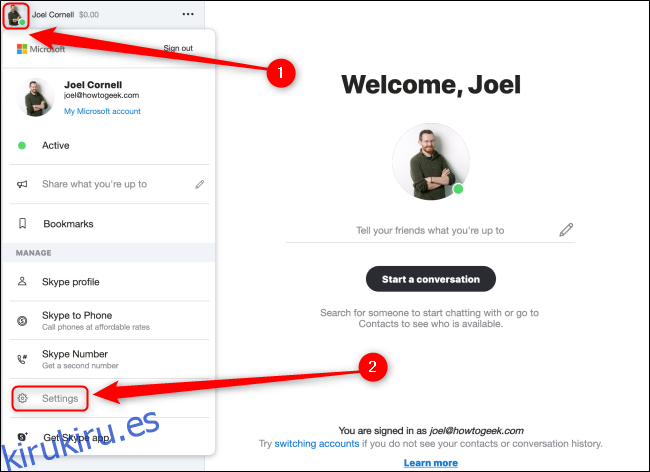Familiarícese con los atajos de teclado únicos de Skype que le permitirán cambiar rápidamente su configuración, alterar su interfaz y controlar sus comunicaciones. Utilice estas teclas de acceso rápido y conviértase en un experto en Skype.
Tabla de contenido
Teclas de acceso rápido predeterminadas para Skype en Windows
Aquí hay una práctica hoja de trucos de todas las teclas de acceso rápido predeterminadas para Skype en su PC con Windows 10:
Interfaz
Ver teclas de acceso rápido: Ctrl + /
Alternar modo claro / oscuro: Ctrl + Shift + T
Navegación
Abrir configuración: Ctrl +,
Abrir notificaciones: Ctrl + I
Temas abiertos: Ctrl + T
Abrir chats recientes: Alt + 1
Contactos abiertos: Alt + 2
Abrir perfil de conversación: Ctrl + P
Abrir galería: Ctrl + Shift + G
Abrir teclado de marcación: Ctrl + D
Abrir ayuda: Ctrl + H
Comentarios abiertos: Ctrl + O
Control S
Alternar cámara: Ctrl + Shift + K
Buscar contactos, mensajes y bots: Ctrl + Shift + S
Siguiente conversación: Ctrl + Tabulador
Conversación anterior: Ctrl + Mayús + Tabulador
Acercar: Ctrl + Mayús + Más
Alejar: Ctrl + Menos
Restaurar zoom predeterminado: Ctrl + Zero
Nueva conversación: Ctrl + N
Nuevo chat grupal: Ctrl + G
Agregar personas a la conversación: Ctrl + Shift + A
Enviar archivo: Ctrl + Shift + F
Marcar como no leído: Ctrl + Shift + U
Tomar instantánea: Ctrl + S
Cambiar el tamaño de la vista previa de la cámara: Ctrl + Shift + J
Actualizar Skype (solo escritorio de Windows): Ctrl + R
Cerrar Windows: Ctrl + W
Las siguientes dos teclas de acceso rápido son teclas de acceso rápido globales, lo que significa que se pueden usar en cualquier momento, ya sea que la aplicación esté minimizada o enfocada.
Alternar silencio: Ctrl + M
Finalizar llamada: Ctrl + E
Teclas de acceso rápido predeterminadas para la aplicación web de Skype en Windows
En su mayor parte, la aplicación web de Skype utiliza las mismas teclas de acceso rápido que la aplicación de Skype para Windows. Existen algunas diferencias menores para los métodos abreviados de teclado utilizados en la aplicación web, que se indican a continuación:
Editar último mensaje: Arriba
Buscar contactos, mensajes y bots: Ctrl + Shift + F
Actualizar Skype: Ctrl + Shift + R
Nuevo chat grupal: Ctrl + Shift + G
Archivar conversación: Ctrl + Shift + E
Teclas de acceso rápido predeterminadas para Skype en Mac
Como Microsoft y Apple usan teclados ligeramente diferentes, aquí hay una hoja de trucos de todas las teclas de acceso rápido predeterminadas para Skype en su Mac:
Interfaz
Alternar modo claro / oscuro: Cmd + Shift + T
Navegación
Abrir configuración: Cmd +,
Abrir notificaciones: Cmd + Shift + O
Temas abiertos: Cmd + T
Abrir chats recientes: Opción + 1
Contactos abiertos: Cmd + Mayús + C
Perfil de conversación abierta: Cmd + I
Abrir galería: Cmd + Shift + G
Abrir ventana principal de Skype: Cmd + 1
Teclado de marcado abierto: Cmd + 2
Comentarios abiertos: Cmd + Opción + O
Abrir el redactor de mensajes: Ctrl + Shift + E
Control S
Editar el último mensaje enviado: Cmd + Shift + E
Alternar silencio: Cmd + Mayús + M
Alternar cámara: Cmd + Shift + K
Colgar: Cmd + Mayús + H
Iniciar videollamada: Cmd + Mayús + K
Iniciar llamada de audio: Cmd + Shift + R
Responder llamada entrante: Cmd + Shift + R
Buscar contactos, mensajes y bots: Cmd + Opción + F
Buscar en conversación: Cmd + F
Siguiente conversación: Ctrl + Tabulador
Conversación anterior: Ctrl + Mayús + Tabulador
Acercar: Cmd + Shift + Plus
Alejar: Cmd + Menos
Restaurar zoom predeterminado: Cmd + Zero
Nueva conversación: Cmd + N
Nuevo chat grupal: Cmd + G
Agregar personas a la conversación: Cmd + Shift + A
Enviar archivo: Cmd + Shift + F
Marcar como no leído: Cmd + Shift + U
Tomar instantánea: Cmd + S
Mensajes de selección múltiple: Cmd + Mayús + L
Conversación de archivo: Cmd + E
Cerrar Windows: Cmd + W
Teclas de acceso rápido predeterminadas para la aplicación web de Skype en Mac
La aplicación web de Skype utiliza casi todas las mismas teclas de acceso rápido que la aplicación de Skype para Mac. Existen algunas diferencias menores para los atajos de teclado utilizados en la aplicación web, que se indican a continuación:
Abrir configuración: Cmd + Shift +,
Abrir Ayuda: Cmd + Mayús + H
Comentarios abiertos: Cmd + Opción + O
Actualizar Skype: Cmd + Shift + R
Cómo deshabilitar los atajos de teclado globales en Skype
Todas las teclas de acceso rápido estándar en Skype están habilitadas de forma predeterminada. Desafortunadamente, no puede deshabilitar ni personalizar estas teclas de acceso rápido. Sin embargo, puede desactivar las dos teclas de acceso rápido globales mediante el menú Configuración. Accede a este menú haciendo clic en tu foto de perfil en la esquina superior derecha y luego seleccionando «Configuración».
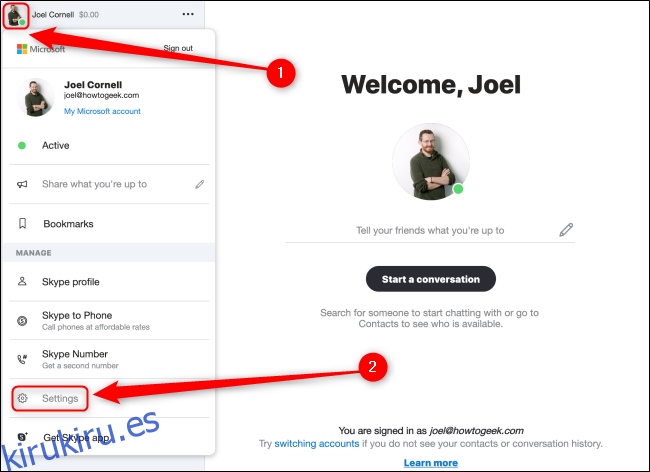
Haga clic en la pestaña «General» a la izquierda y asegúrese de que la configuración «Habilitar teclas de acceso rápido globales» esté desactivada.
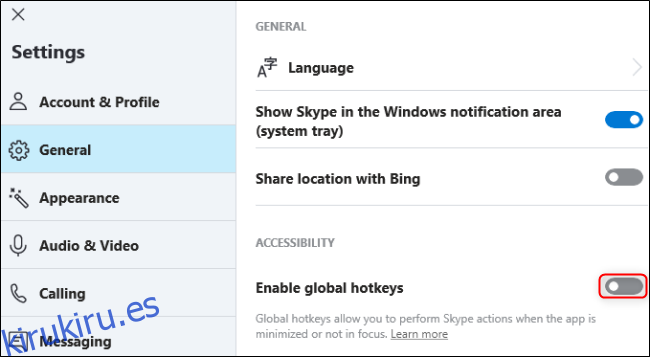
Puede crear fácilmente su propia hoja de referencia copiando y pegando las teclas de acceso rápido que sean más relevantes para usted y luego publíquelas en algún lugar a mano, como un archivo de notas en su computadora o una hoja impresa en su escritorio.